1、首先用Photoshop打开一张图片,最好是跟雪有关的或者是关于建筑的,打开图片后,将背景层复制一层command(ctrl)+J,如下图:
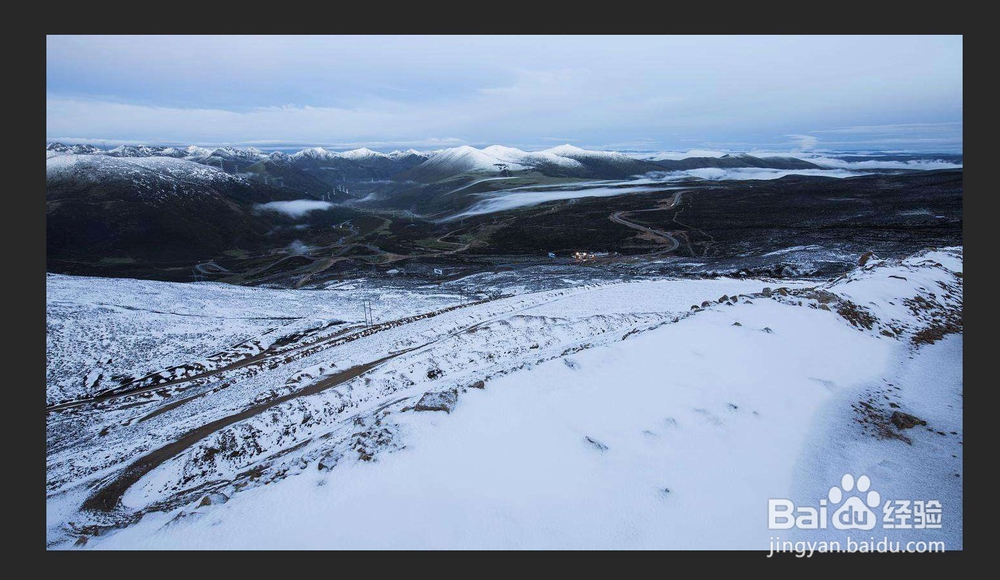
2、然后选中图层1,点击顶部菜单栏中的‘滤镜-像素化-点状化’,设置‘单元格大小’为20,完成后点击‘确定’,如下图:
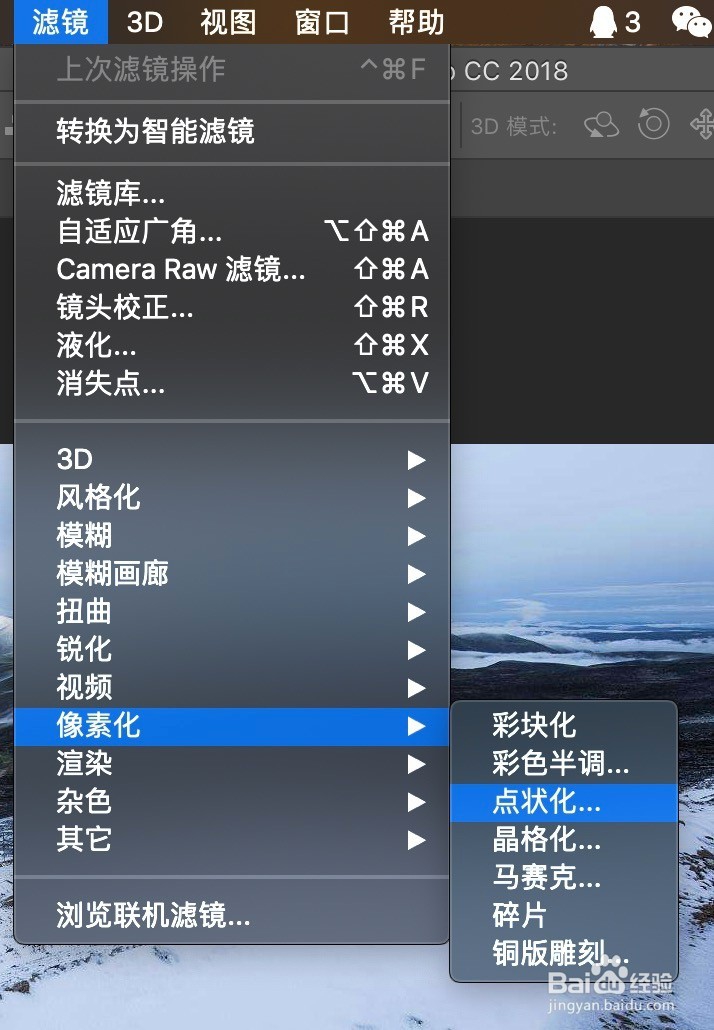
3、然后点击顶部菜单栏中的‘滤镜-模糊-动感模糊’,在出现的动感模糊控制面板中将‘距离’设为40左右,角度设置成倾斜角度,完成后点击‘确定’,如下图:
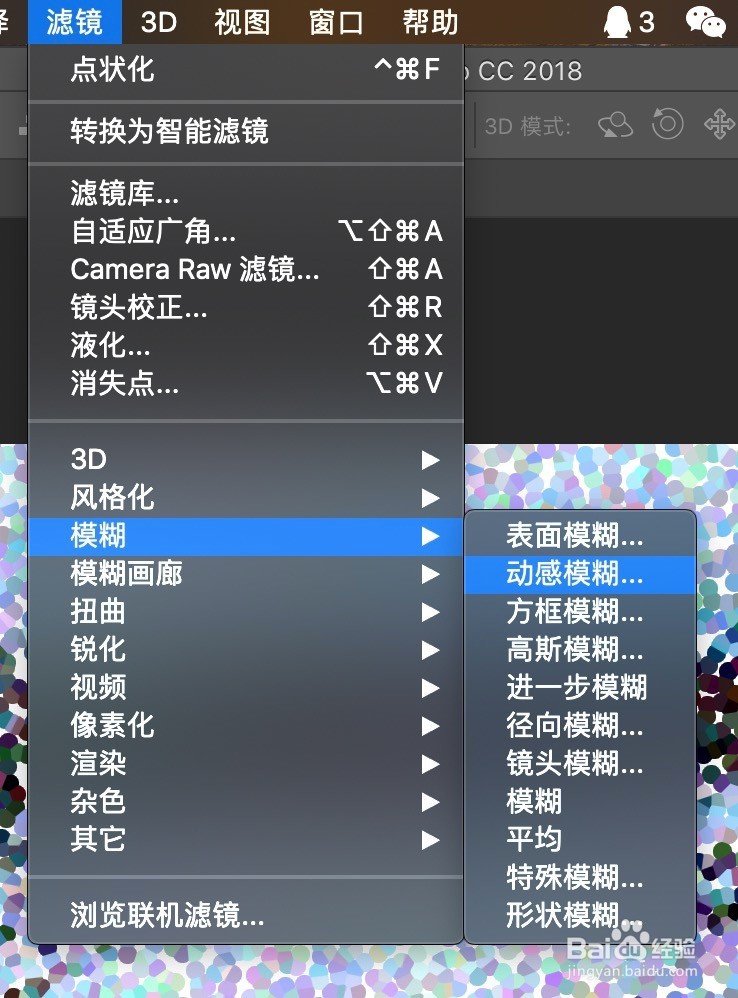
4、然后给风雪去色,点击顶部菜单栏中的‘图像-调整-去色’,如下图:
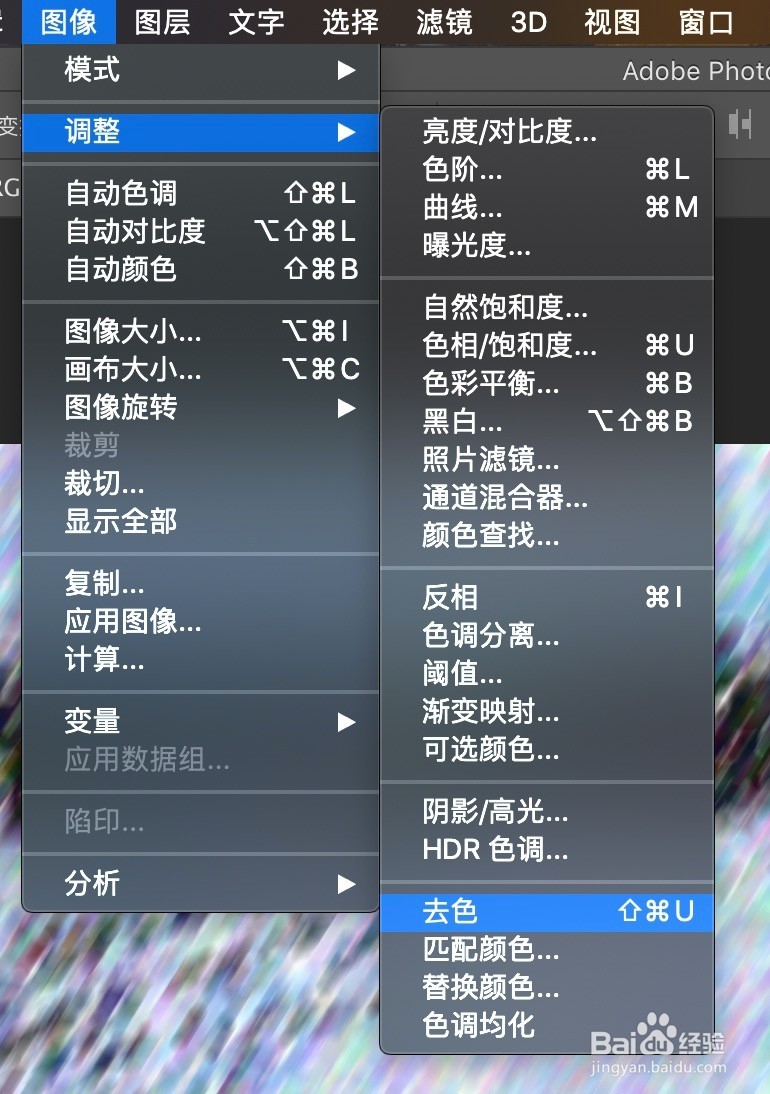


8、为了让背景跟风雪对比更明显,适当调节背景的色阶,选中背景图层,点击顶部菜单栏中的‘图像-调整-色阶’,适当调节色阶黑灰白,完成后点击‘确定’,如下图:

9、完成图:

